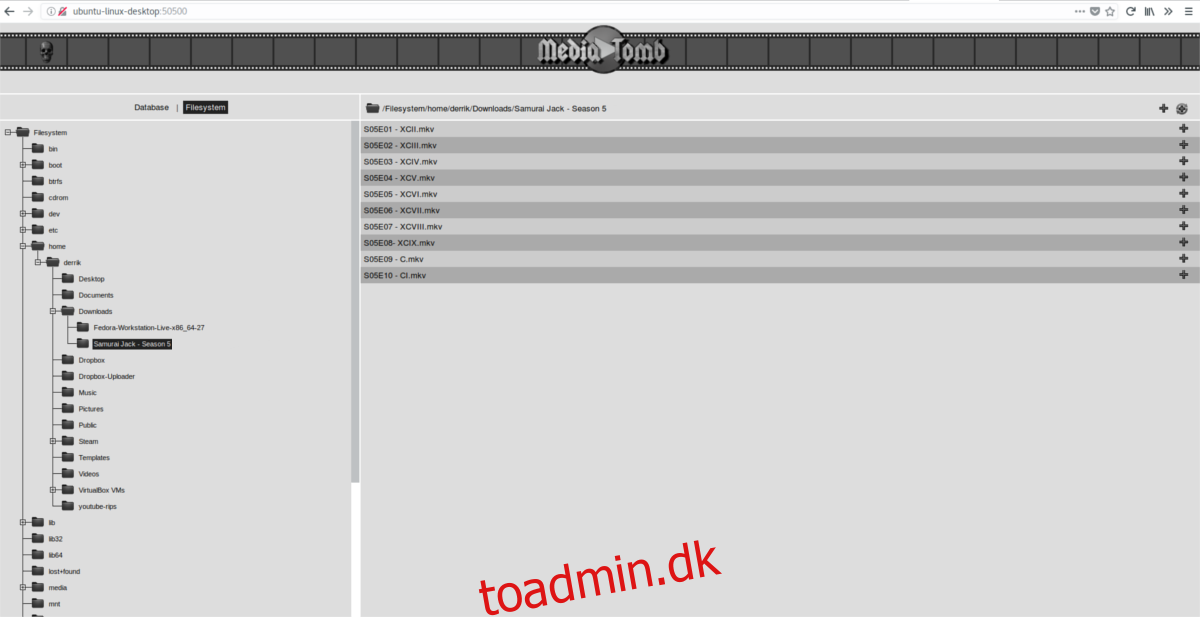Linux tilbyder et væld af forskellige måder at levere medier over netværket. For dem med fancy serverhardware er der Plex og Emby. Det er også muligt at dele mediefiler over NFS-shares eller en Samba-server. Men hvis du kører ældre hardware, men ønsker at levere medier til flere enheder på dit netværk, er der en bedre måde: Mediatomb. Det er en DLNA-server, der bruger den universelle plug-n-play-teknologi, som så mange enheder understøtter, til at levere medier over et netværk. Mediatomb-serversoftwaren er meget nem at komme i gang og installere på stort set enhver Linux-distribution. Sådan bruger du Mediatomb til at konfigurere en DLNA-server på Linux.
SPOILER ALERT: Rul ned og se videotutorialen i slutningen af denne artikel.
Indholdsfortegnelse
Installer Mediatomb
Ubuntu
sudo apt install mediatomb
Debian
sudo apt-get install mediatomb
Arch Linux
For at installere Media Tomb på Arch Linux skal du først gå til AUR og download øjebliksbilledet at bygge pakken. Når arkivet er i mappen Downloads, skal du åbne en terminal og udpakke den.
cd ~/Downloads tar xvzf mediatomb.tar.gz
Med kildefilerne til Mediatomb taget ud af mediatomb.tar.gz, er næste trin at bruge CD-kommandoen til at gå ind i den udpakkede mappe.
cd mediatomb
Brug makepkg-kommandoen til at generere en pakke. Husk, at pakken muligvis ikke kan bygges, hvis du ikke har alle afhængigheder installeret på dit system. For at sikre dig, at du har alle afhængigheder, skal du være opmærksom på, hvad Pacman-pakkehåndteringen fortæller dig, at du ikke er på systemet. Husk, at du muligvis skal downloade disse afhængigheder fra AUR.
Når alle afhængigheder er opfyldt på Arch, er Mediatomb-pakken klar til at kompilere.
makepkg
Lad pakkehåndteringen gå igennem og bygge softwaren. Når den er færdig, spytter den en tar.xz-pakke ud. Installer det på systemet med Arch Linux-pakkehåndteringen.
sudo pacman -U mediatomb.tar.xz
Fedora
sudo dnf install mediatomb
OpenSUSE
En nem måde til hurtigt at få Mediatomb DLNA-softwaren på systemet er at installere den via OpenSUSE build-tjenesten. Denne DLNA-serverpakke understøttes til OpenSUSE Leap 42.3, Leap 42.2 og OpenSUSE Tumbleweed.
For at få softwaren installeret skal du gå til downloadsiden, klikke på din version af SUSE efterfulgt af knappen “1-klik installer”. Det åbner YaST-softwareinstallationsværktøjet og får Mediatomb installeret på dit system!
Andre Linux’er
Mediatomb er meget velkendt software. Som et resultat er det på mange forskellige Linux-distributioner. Men på grund af hvor mange forskellige Linux-operativsystemer der findes, kan de umuligt understøtte alt. Hvis dit foretrukne OS ikke har en installerbar binær, skal du muligvis downloade kildekoden og selv bygge serversoftwaren. For at gøre dette skal du besøge udviklerwebstedet, tag kildekoden og følg instruktionerne!
Opsætning af Mediatomb
Serversoftwaren er installeret, men før du bruger den, skal du aktivere et par ting. Åbn en terminal, og få root-adgang ved at bruge: sudo -s. Rediger Mediatomb-konfigurationsfilen i terminalen.
nano /etc/mediatomb/config.xml
Inde i nano skal du kigge efter ui enabled=”no” og ændre det til ui enabled=”yes”. Tryk derefter på Ctrl + O for at gemme det.
Efter at have redigeret konfigurationsfilen for at aktivere webgrænsefladen, er det tid til at starte serveren.
systemctl enable mediatomb systemctl start mediatomb
Det næste trin er at tilføje medier til din server. Gør dette ved at åbne en ny fane i din webbrowser og navigere til: https://localhost:50500. Husk, localhost kun lokalt. For at få adgang til serveren på tværs af netværket er den bedste fremgangsmåde at finde dens IP-adresse. For at gøre det, kør denne kommando:
ip addr show | grep "inet 192.168"
Brug af kommandoen ip addr show i kombination med grep vil filtrere al den unødvendige information fra og blot vise den lokale IP for pc’en. Kopier 192.168.1.XXX, og indtast den i webbrowserens URL. For eksempel:
192.168.1.132:50500
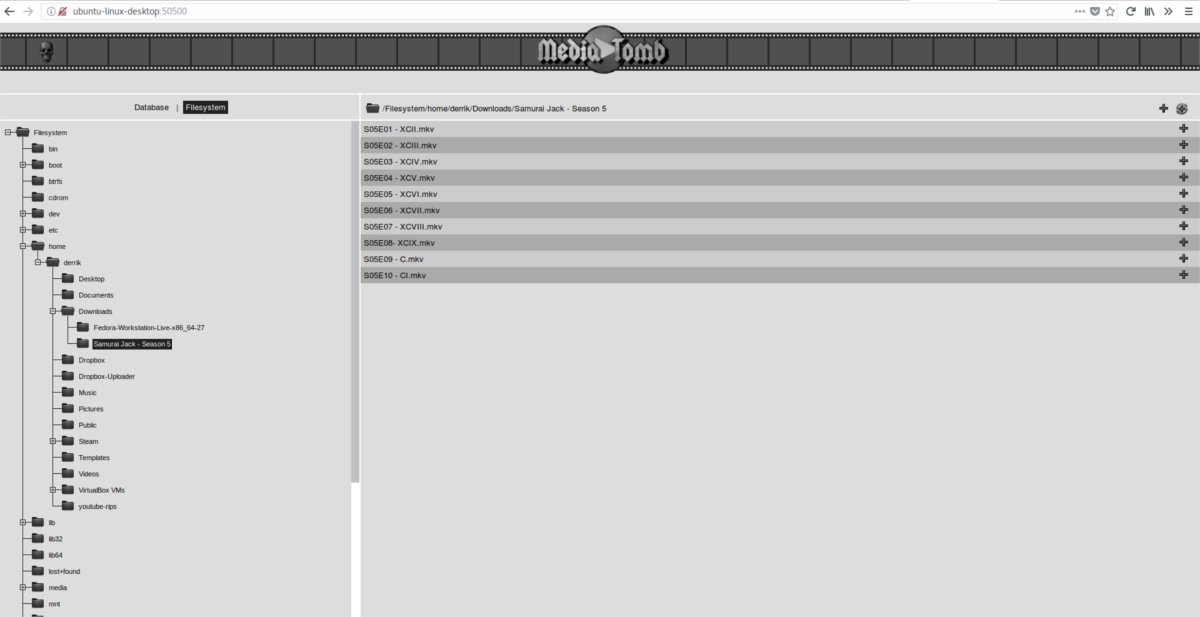
Herfra skal du klikke på “Filsystem”, derefter “PC Directory”, og finde dine mediefiler på pc’en for at tilføje. Klik på + tegnet for at tilføje mediefilerne. Gentag denne proces efter behov for at tilføje alle medier til din Mediatomb.
Brug af Mediatomb
Da Mediatomb er en DLNA-drevet medieserver, er det meget nemt at få adgang til filer på andre enheder fra den. På Linux (det virker også på alle operativsystemer, der understøtter VLC), er den bedste måde at gennemse disse filer på med VLC-medieafspilleren. Download og installer detog følg derefter instruktionerne for at få adgang til medier fra din Mediatomb.
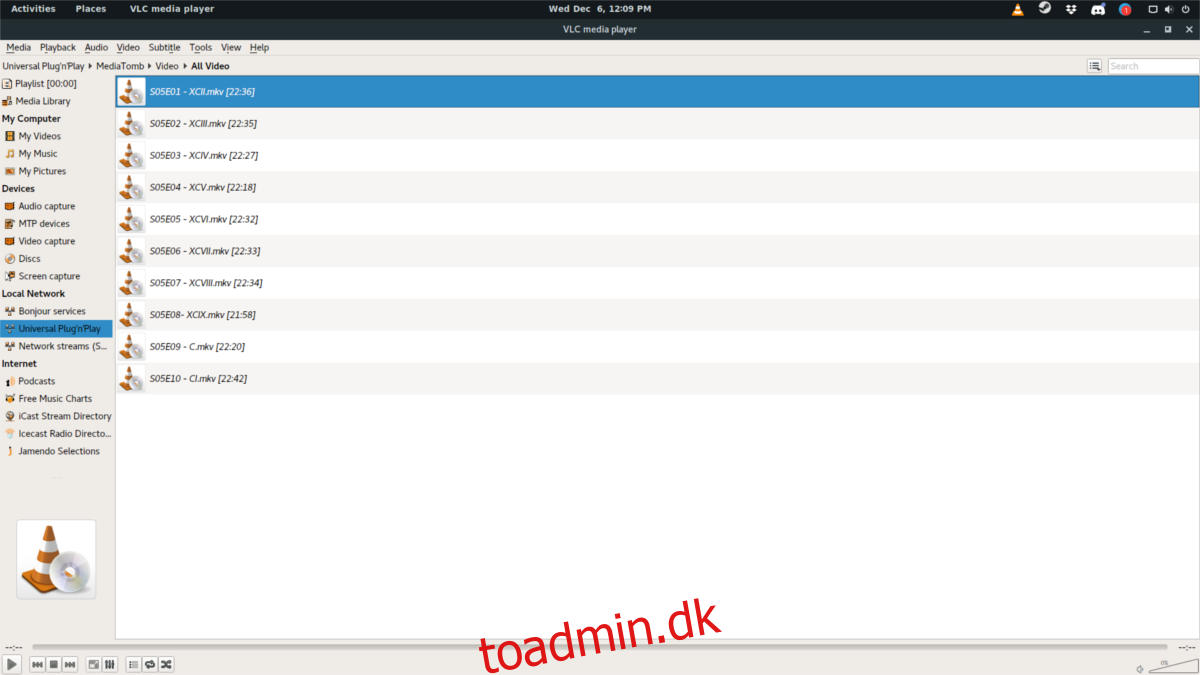
Inde i VLC skal du klikke på afspilningslisteknappen for at tage VLC i afspilningslistetilstand. Når du er i afspilningslistetilstand, skal du kigge efter sektionen “Lokalt netværk”. Under dette afsnit er der et par muligheder. Klik på “Universal Plug’n’Play”. Hvis du gør dette, vises din Mediatomb-server i afspilningslistebrowseren som en mappe. Klik på mappen og gennemse for at få adgang til dine medier. Start afspilningen ved at dobbeltklikke på den enkelte mediefil.
Bemærk: vil du have adgang til din Mediatomb-server på andre platforme og enheder? Se din enheds manual for “DLNA-understøttelse”. Enheder, der understøtter det, omfatter adskillige videospilkonsoller, set-top-bokse osv.